编辑:xiaoxiao
2016-03-21 14:00:04
来源于:系统城
1. 扫描二维码随时看资讯
2. 请使用手机浏览器访问:
http://wap.xtcheng.cc/xtjc/9235.html
手机查看
Windows10采用了全新的系统,同时也带来了很多新功能,所以很多用户都选择升级到了Windows10系统,可是没想到的是,升级之后,开机的时候出现了红屏的情况,整个屏幕都被红色覆盖,看起来太可怕了,还好等一会就自己消失,恢复原样了,有什么方法可以避免这种情况呢?当然有,接下来小编就为大家介绍一下Windows10开机出现红屏的解决方法。
解决方法:
1、右键点击我的电脑,选择属性(也可以用快捷键 alt+回车/alt+双击)打开此页面。
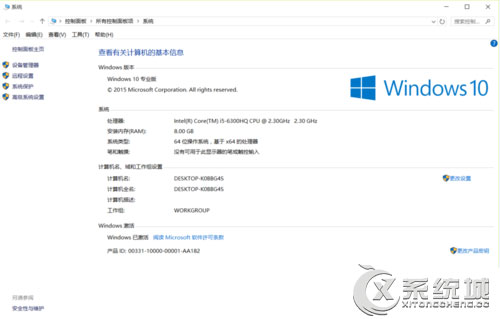
2、点击设备管理器,选择监视器,查看是否有个黄色叹号。
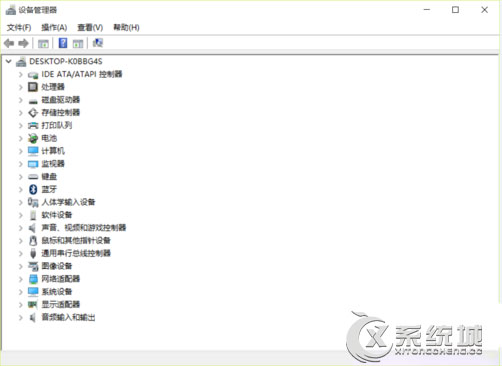
3、双击进入属性,如果带叹号就会看到这里有一段话,告诉你设备异常之类的。
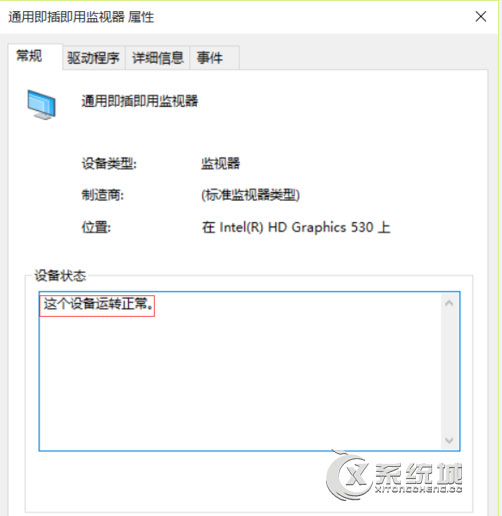
4、最后点击驱动程序,卸载这个监视器,重启机器就好了!
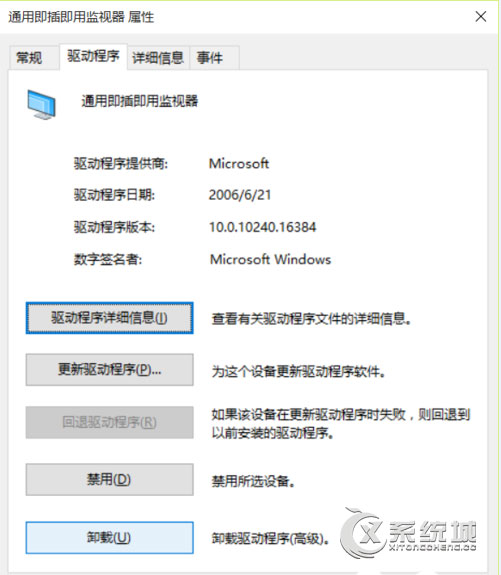
以上介绍的就是Windows10开机出现红屏的解决方法,之前听说过黑屏和蓝屏,很少有遇到红屏的,如果真的碰上了,可参考以上方法处理。

微软推出的Windows系统基本是要收费的,用户需要通过激活才能正常使用。Win8系统下,有用户查看了计算机属性,提示你的windows许可证即将过期,你需要从电脑设置中激活windows。

我们可以手动操作让软件可以开机自启动,只要找到启动项文件夹将快捷方式复制进去便可以了。阅读下文了解Win10系统设置某软件为开机启动的方法。

酷狗音乐音乐拥有海量的音乐资源,受到了很多网友的喜欢。当然,一些朋友在使用酷狗音乐的时候,也是会碰到各种各样的问题。当碰到解决不了问题的时候,我们可以联系酷狗音乐

Win10怎么合并磁盘分区?在首次安装系统时我们需要对硬盘进行分区,但是在系统正常使用时也是可以对硬盘进行合并等操作的,下面就教大家Win10怎么合并磁盘分区。